L'une des options dont nous disposons pour démarrer notre Mac et vérifier les éventuels problèmes logiciels l'empêchant de fonctionner ou simplement effectuer une vérification de notre machine pour un problème, est le Démarrage sans échec ou mode sans échec.
Pour mener à bien cette tâche, nous devons suivre quelques étapes lors du démarrage de notre machine et cela même si cela peut paraître compliqué, ce n'est pas le cas. Aujourd'hui, nous allons voir une par une et clairement les étapes pour que vous puissiez démarrer votre Mac en mode sans échec pour réparer le problème éventuel lorsque vous avez un problème.
Que fait exactement le mode sans échec
La première chose que fait notre Mac lorsque nous démarrons en mode sans échec est de vérifier le disque de démarrage et d'essayer de résoudre les problèmes de répertoire. Lorsque vous démarrez le Mac de cette manière, la machine ne charge que les extensions de base du noyau, désactive les polices que nous avons chargées sur notre Mac, et les éléments de démarrage et les éléments de connexion ne s'ouvrent pas pendant la session de démarrage et de démarrage.
Depuis OS X 10.4, les caches de polices qui sont stockées dans /Library/Caches/com.apple.ATS/uid/ sont déplacés vers la corbeille (où uid est un numéro d'identification utilisateur) et sous OS X v10.3.9 ou versions antérieures, le mode sans échec ouvre uniquement les éléments de démarrage installés par Apple. Ces éléments se trouvent généralement dans / Library / StartupItems. Ces éléments sont différents des éléments de connexion au compte sélectionnés par l'utilisateur.

Démarrez en mode sans échec
Le processus de démarrage en mode sans échec est très simple et pour cela, il suffit de suivre ces étapes. Le premier et avant tout est éteignez notre Mac. Une fois le Mac éteint, nous pouvons démarrer le processus et pour cela redémarrons le Mac.
Pendant que nous démarrons le Mac et les moments après avoir entendu le son de démarrage caractéristique, nous appuyons sur la touche Shift. Cette pulsation est importante à effectuer au moment où le son de démarrage retentit, si nous le faisons avant cela ne fonctionnera pas. Une fois que le logo Apple apparaît, le , on arrête d'appuyer.
Il est normal qu'après ce processus, notre Mac prend un peu plus de temps pour lancer l'écran d'accueil, ne désespérez pas et soyez patient car la machine effectue une vérification de répertoire dans le cadre du mode sans échec et c'est pourquoi cela prend plus de temps.
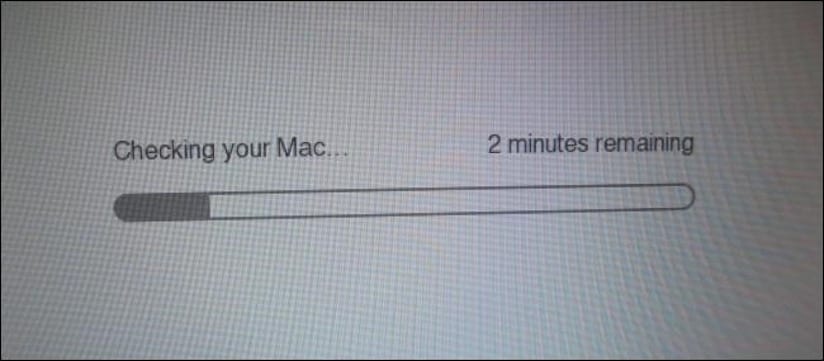
Fonctionnalités non disponibles en mode sans échec
Les fonctions disponibles sur notre Mac lorsque nous sommes en mode sans échec diminuent et dans ce cas nous ne pourrons pas utiliser le lecteur DVD, Tu ne peux pas non plus éditer une vidéo ou enregistrer avec iMovie ou utiliser des périphériques d'entrée ou de sortie audio.
Les connexions USB, FireWire et Thunderbolt peuvent ne pas être disponibles ou que cela ne fonctionne pas lorsque nous sommes dans ce mode et Les réseaux Wi-Fi peuvent être limités ou non disponible selon le Mac et la version d'OS X que nous utilisons. Est désactivé accélération matérielle graphique, la barre de menus OS X apparaît opaque et désactive le partage de fichiers.
Une fois le problème résolu ou le problème détecté par un démarrage sécurisé, nous pouvons redémarrer la machine avec un démarrage normal. Pour cela, nous n'avons qu'à redémarrez notre Mac sans appuyer sur aucune touche. Si pour une raison quelconque le clavier ne fonctionne pas, vous pouvez accéder au terminal à distance ou en vous connectant à l'ordinateur depuis un autre ordinateur en utilisant SSH, mais c'est un autre sujet que si vous le souhaitez, nous publierons dans un autre tutoriel.

Bonjour, tu sais que rien ne se passe quand j'ai appuyé sur la touche que tu dis, j'ai Yosemite, le dernier, il reste plus ou moins coincé au milieu du bar, salutations
La même chose m'arrive, l'avez-vous résolu?
Pour avoir essayé cela, je reçois le désordre brun, je suis resté sans commencer et cela m'a coûté Dieu et cela aide à récupérer le mac, si je sais que je n'essaye pas de l'utiliser de manière sûre…. J'obtiendrais le symbole d'un cercle avec une croix au milieu et cela ne démarrerait pas ou quoi que ce soit, c'était là, ni en utilisant la copie de la machine à remonter le temps, cela ne fonctionnait qu'à partir de la partition de récupération pour réinstaller l'OSX et le seul bémol c'est que le dossier Téléchargements s'appelle désormais téléchargements et que je n'ai pas de couilles pour changer le nom, c'est idiot, mais ça m'énerve un peu que d'essayer cela j'ai passé presque deux jours sans ordinateur ... Si quelqu'un va le faire essayez-le, je ne le ferais pas ...
Bonjour shiryu222, quelque chose dans le processus ne fonctionnerait pas pour vous car lorsque nous faisons un tutoriel de ce type nous testons avant cela cela ne pose aucun problème. Dans mon cas un iMac, aucun problème n'est apparu et le fait de faire régner la machine a démarré sans problème.
Je suis désolé de ce qui vous est arrivé, mais c'est étrange car la seule chose que ce processus fait est de vérifier le bon fonctionnement de la machine et cela ne touche à aucune configuration ou similaire.
salutations
Que diriez-vous, j'ai un sérieux problème sur mon imac, j'ai essayé d'installer le petit vif d'or et il a redémarré au milieu de l'installation, le dps semblait fonctionner parfaitement mais au bout d'un moment toutes les connexions étaient coupées, bluetoth, usbe, internet, tout, à partir de là j'ai essayé de le démarrer et ça a empiré les choses, je n'avais ni souris ni clavier (il semble que ce n'est pas le sujet, j'ai été patient et merci!), après plusieurs tentatives et essai en mode sans échec le seul clé que la machine a acceptée était la commande «utilitaire du disque» + r, et là j'ai vérifié et réparé le disque mais tbn a jeté une erreur, depuis ce moment ma machine ne peut pas démarrer, elle vient se charger et s'éteint, il suffit de l'allumer mode utilitaire de disque et à partir de là, le HD semble être bloqué par la réinstallation de x Internet yosemite, que dois-je faire? Je suis désespéré de ne pas pouvoir même sauvegarder mes fichiers utilitaires! Existe-t-il un autre moyen de passer en mode sans échec? celui avec la touche «majuscule» ne fonctionne pas pour moi, désolé de m'étendre, je ne connais pas grand chose aux forums. Merci!
Eh bien, en enquêtant un peu, cela m'est peut-être arrivé parce que j'ai un ssd non Apple avec l'activation de trim avec un programme tiers, et il se peut que la signature kext soit activée et au démarrage, elle ne laissera pas le disque être lu, donc je ne sais pas si vous pouvez le confirmer et si oui, ce serait bien si vous l'indiquiez dans un autre post ou dans celui-ci, en le modifiant pour que les personnes qui ont activé le trim avant de le faire le désactivent pour éviter de plus grands maux, que dans mon cas je pourrais résoudre moi-même bien que je ne sois pas très expérimenté dans le monde mac et c'est pourquoi je suis ce site et plutôt qu'un autre forum.
Et au cas où mon commentaire précédent vous aurait offensé, je m'en excuse.
Salutations.
Bonjour: Et comment sortir du mode sans échec avec des commandes. Depuis hier mon Macpro a été activé en mode sans échec mais il ne finit pas de démarrer, la barre de progression prend beaucoup de temps et lorsqu'elle se remplit, elle ne va pas au-delà de là. Je voulais restaurer mais étant en mode sans échec, il n'y a pas de connexion Internet pour le faire. Comme s'il était laissé dans les limbes du mode sans échec.